RedmiBookPro 16如何重裝win10?
RedmiBook Pro 16,你可能對它不太熟悉,但它可是Redmi家族中的一員,性價比高且性能穩定。不過,使用任何一款筆記本久了,很難保證不出問題,哪怕是小問題。只是很多朋友可能會對系統重裝這件事有些疑慮,覺得操作復雜,或者擔心系統盤數據沒了。其實,只是你沒掌握好方法步驟。跟著以下的教程來,一定能重裝順利的!

一、重裝系統下載工具
下載免費專業的一鍵重裝系統軟件(點擊紅字下載)
二、Redmi筆記本重裝win10系統請注意:
1. 備份數據:在重裝系統之前,千萬不要忘了備份你的重要文件,特別是C盤,避免丟失重要文件。
2. 網絡連接: 一鍵重裝需要下載大量的更新文件,所以,保持穩定的網絡連接,這是非常重要的。
3. 電源要穩定:要么確保筆記本充滿電,要么直接接上電源插座,避免重裝過程中突然斷電。
三、重裝系統的步驟解析
1.請檢查“韓博士裝機大師”是否已保存到您的電腦桌面。找到該軟件圖標后,雙擊啟動,然后在主界面上選擇“開始重裝”,以啟動安裝流程。
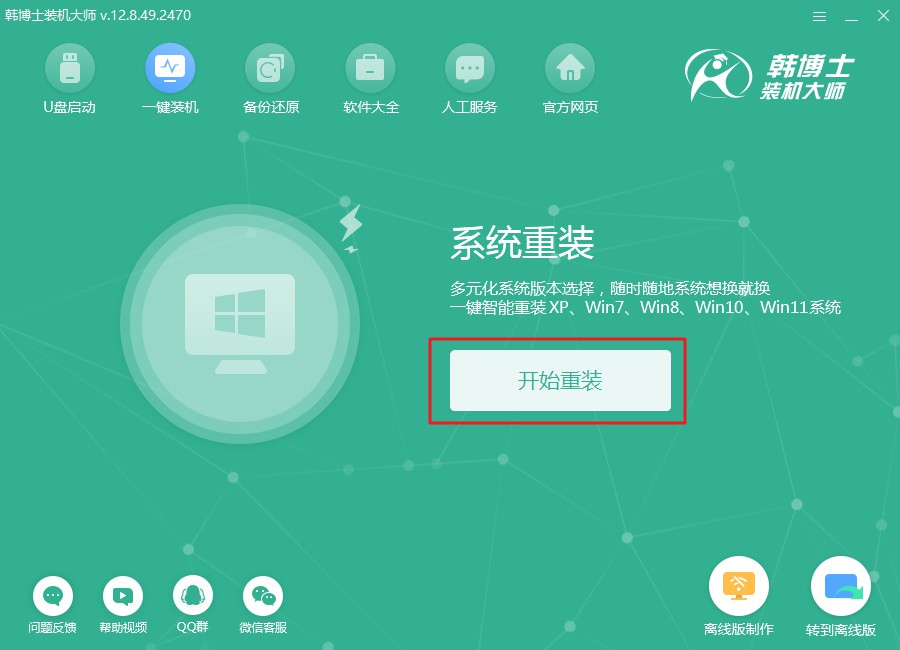
2.系統正在自動檢查環境,請稍等片刻,無需操作什么,等待檢測完成后,記得點擊“下一步”以繼續。
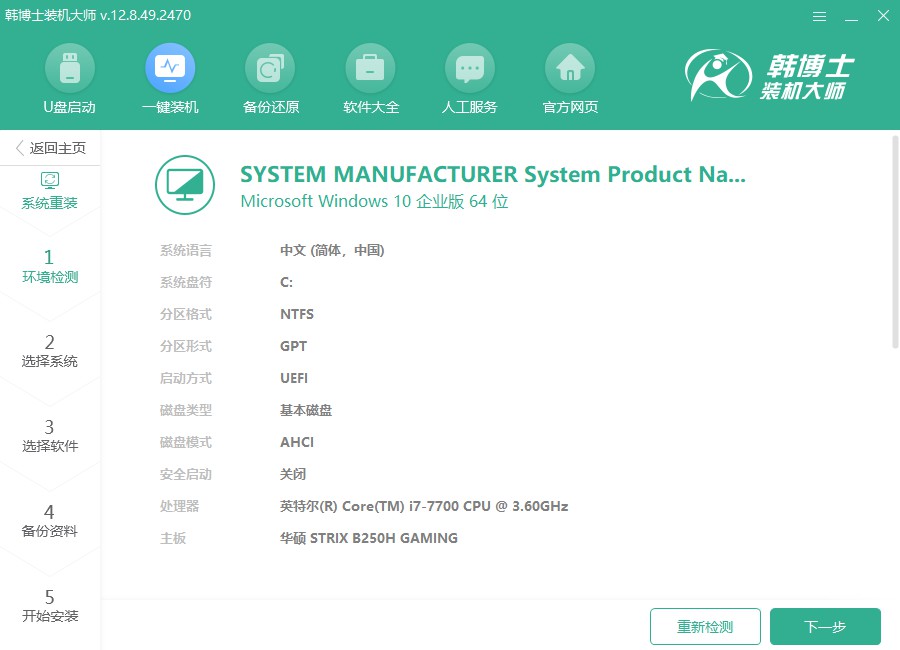
3.在“選擇系統”這個環節,選擇合適的win10鏡像文件。在確認選定的鏡像文件無誤后,再點擊“下一步”,進行后續的安裝步驟。
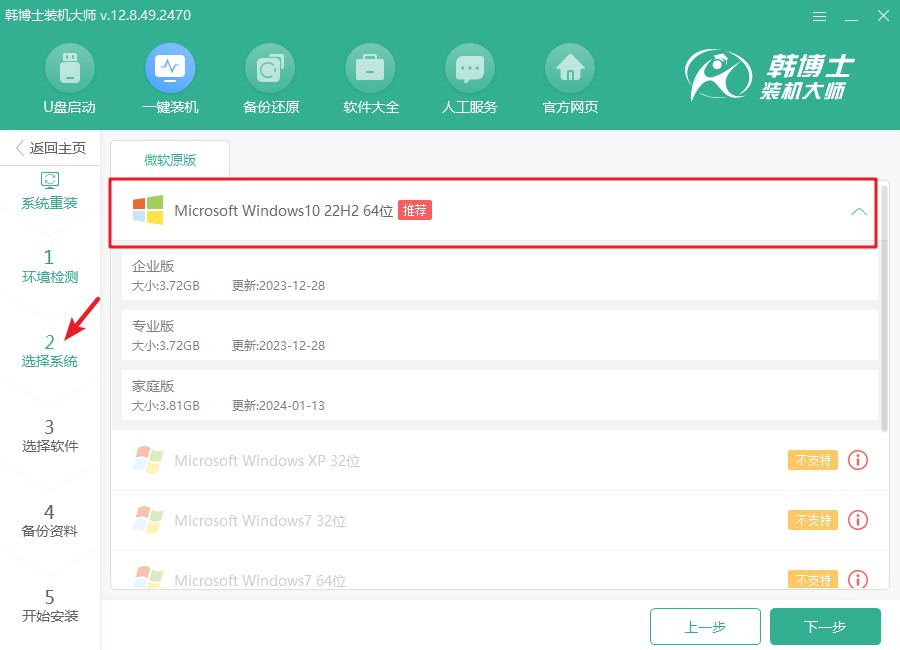
4.當前系統文件正在進行下載,這一過程可能會占用一些時間。在等待期間,請不要嘗試進行其他操作,耐心地等待文件下載完畢,以確保后續操作的順利進行。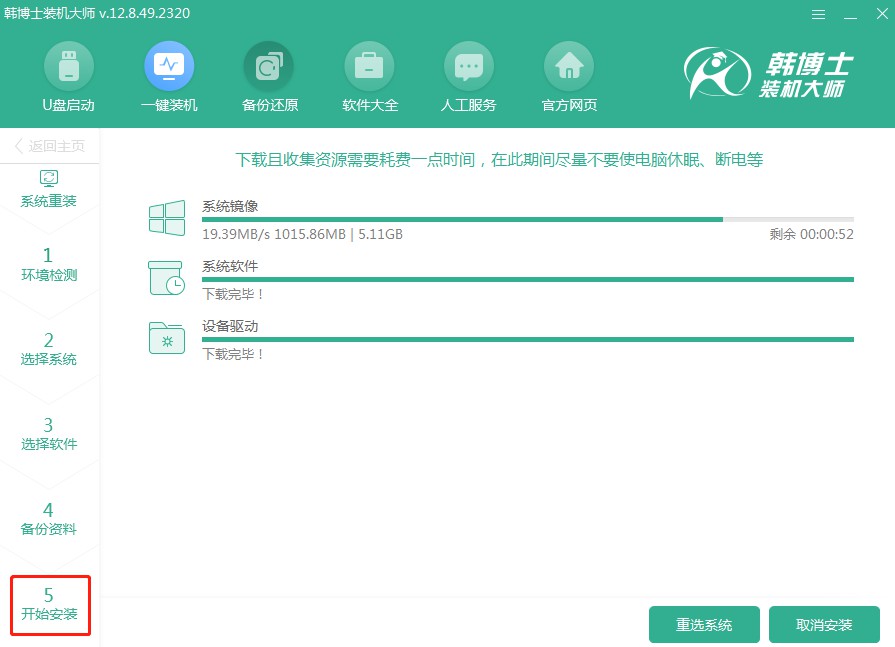
5.系統進入安裝階段,這個過程中,建議不要進行其他操作,以免影響安裝的順利進行。待安裝完成后,別忘了點擊“立即重啟”。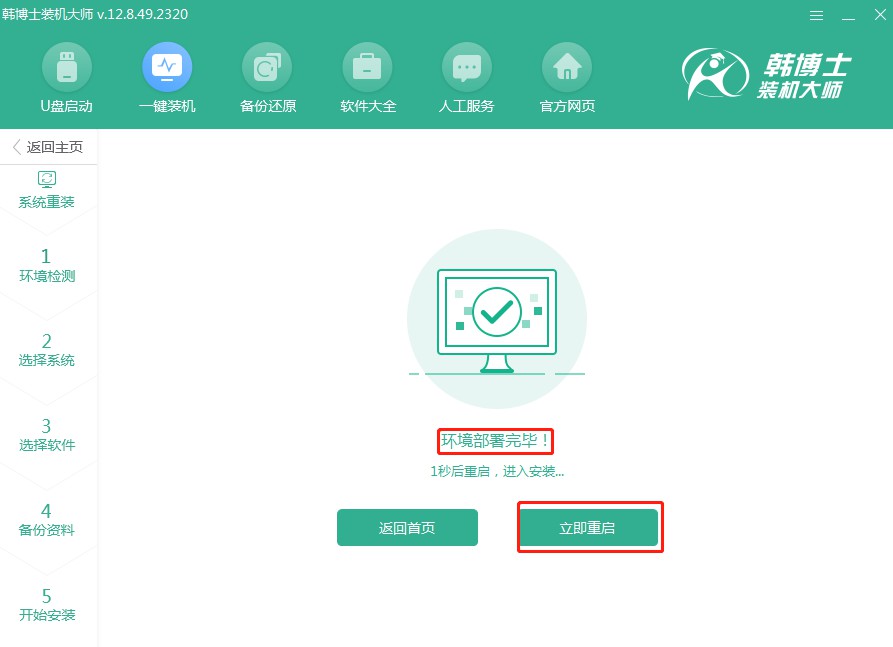
6.請您利用“↑”和“↓”鍵來瀏覽可用的選項。選擇第二個選項后,直接按下回車鍵,這樣系統將會引導您進入PE系統。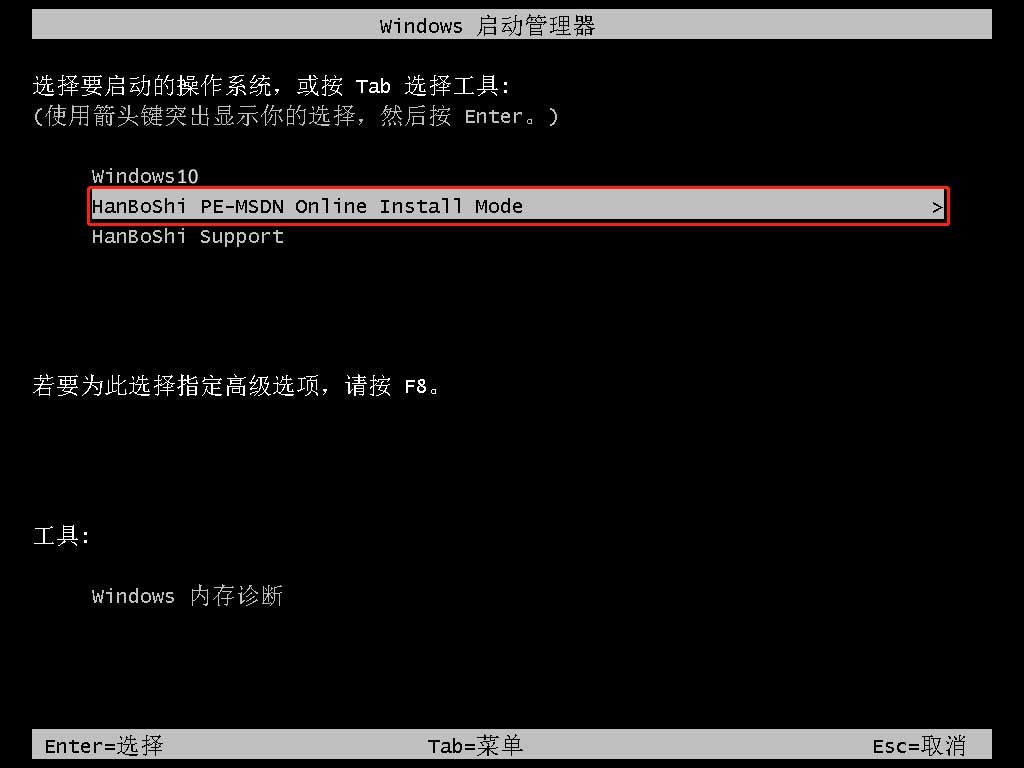
7.進入PE界面后,win10系統安裝會自動運行,您只需保持耐心,待安裝完成后,點擊“立即重啟”即可啟動新系統。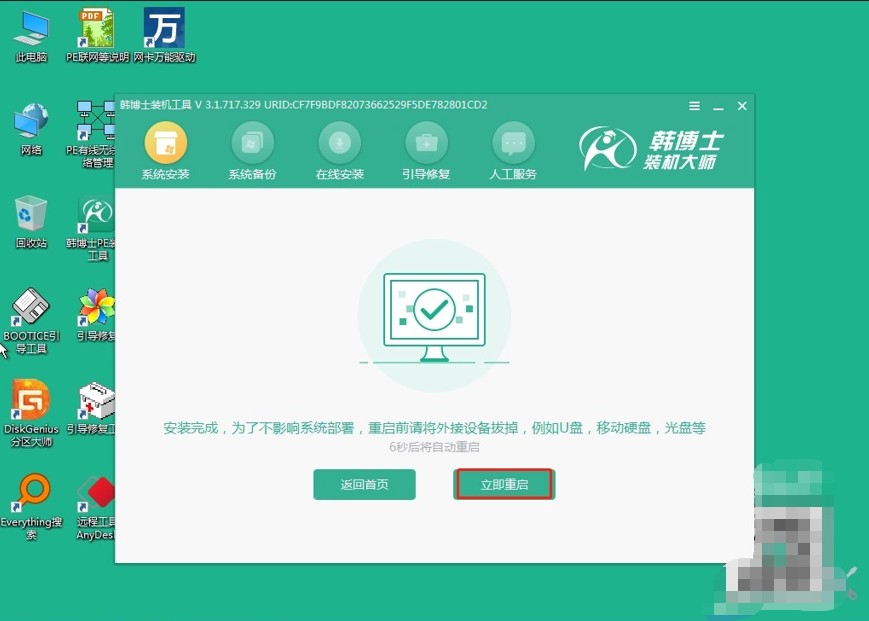
8.在重啟后順利顯示win10桌面,意味著韓博士一鍵重裝系統的過程已經成功完成。
以上是詳細的紅米筆記本重裝系統教程,在進行重裝之前,最好備份一下你的重要文件。一鍵安裝系統,會影響到系統盤的數據,所以備份文件是一項必要的準備工作。接著,就可以跟隨韓博士的重裝步驟來操作了,實際上按照步驟走,就不會有太大問題。

